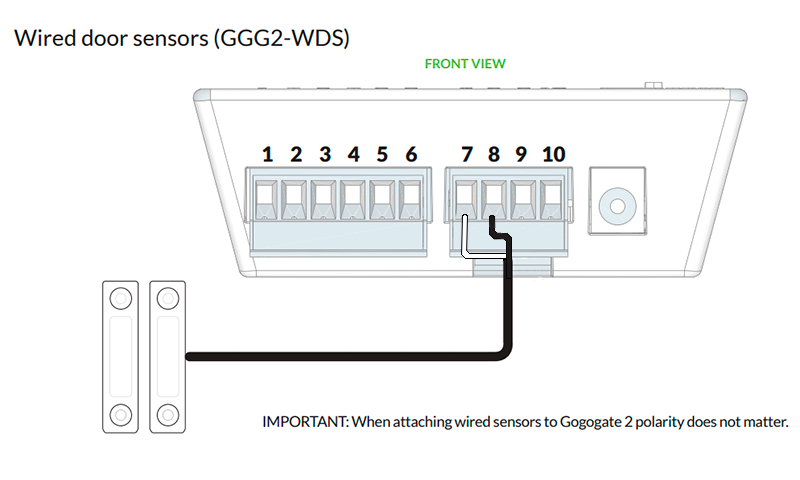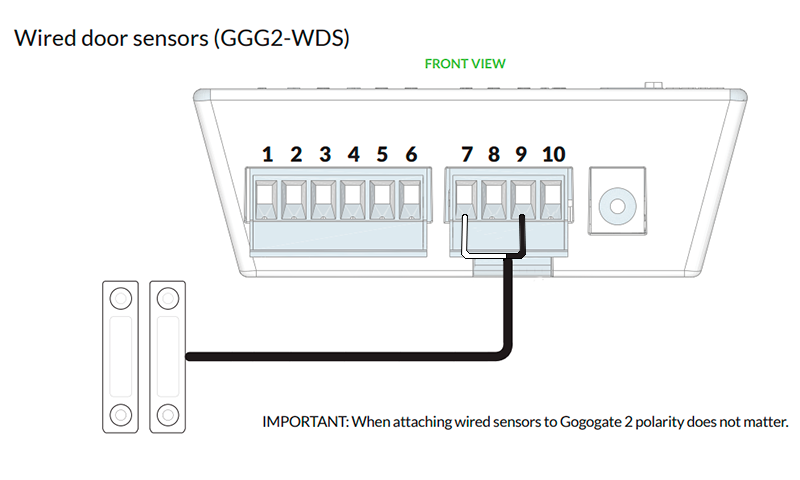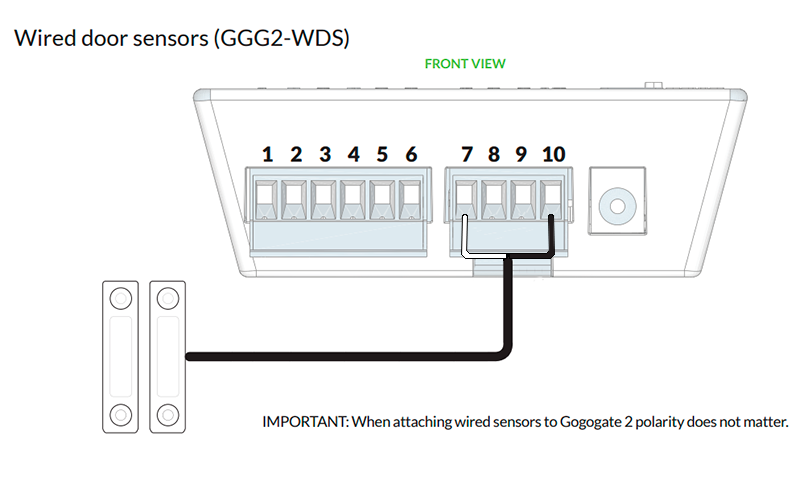Felsökning för Gogogate 2
Välj den produkt som du behöver hjälp medTWS Sensor (trådlös)
Testa sensorn
Testa din trådlösa dörrsensor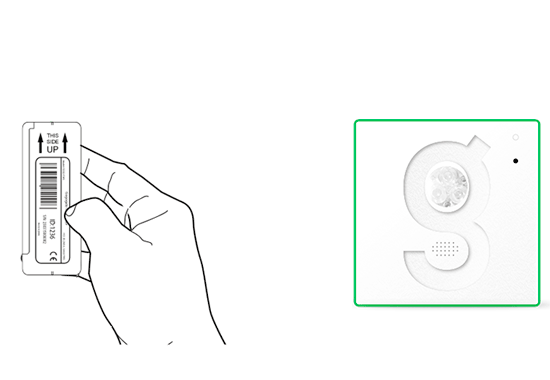
Blinkar den gröna statuslampan snabbare i din Gogogate2-enhet?
Kontrollera ditt sensor-ID
Introducera sensorns ID till motsvarande dörr när du går till avsnittet "Dörrar".
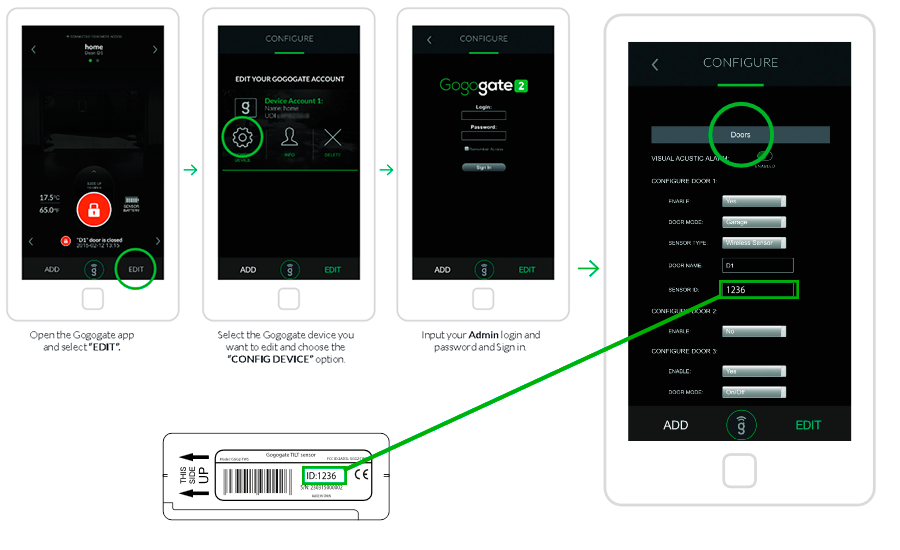
Sensorns placering - del 1
Kontrollera hur sensorn är placerad i garageporten.
Se till att batterifacket är vänt mot garageporten.
Se till att batterifacket är vänt mot garageporten.
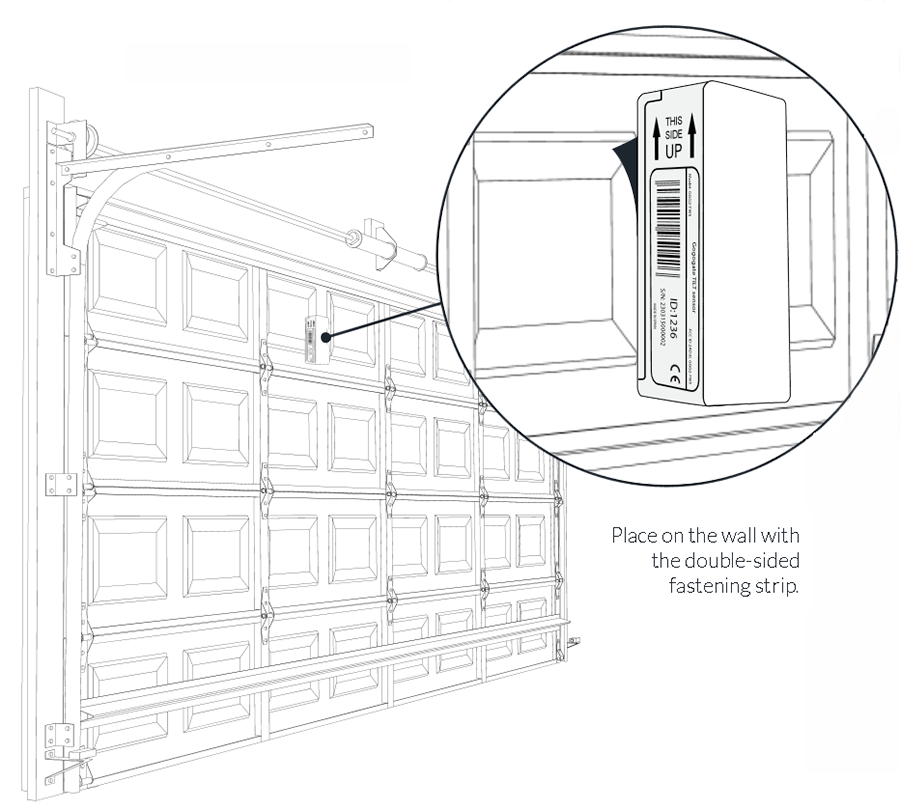
Sensorns placering - del 2
Kontrollera hur sensorn är placerad i garageporten.
Se till att sensorn är i helt horisontellt läge när dörren är öppen.

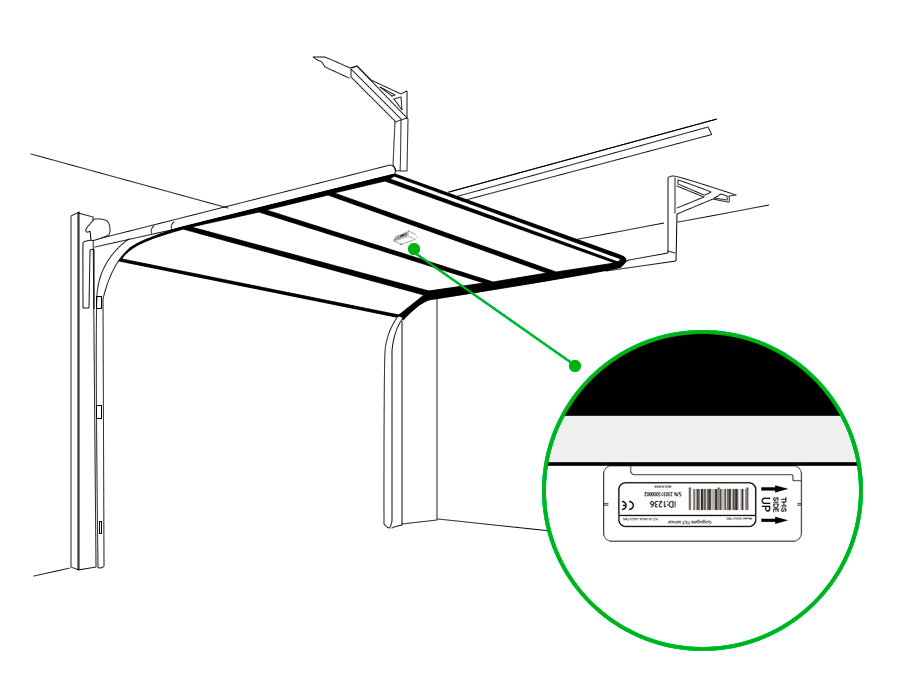
Fungerar sensorn som den ska nu?
Kontakta oss
Din felkod är: E-S02Skicka ett e-postmeddelande med en förklaring av ditt ärende till: support@gogogate.com
Kontakta oss
Din felkod är: E-S01Skicka ett e-postmeddelande med en förklaring av ditt ärende till: support@gogogate.com
Kontrollera sensorns batterier
Placera din sensors batterierKontrollera att batterierna är korrekt installerade i sensorn.
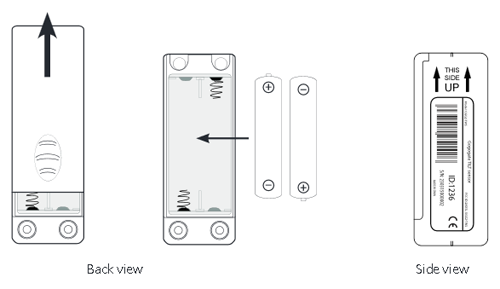
WDS-sensor (trådbunden)
Kontrollera din sensortyp.Välj den trådbunden sensor skriv på motsvarande dörr när du går till avsnittet "Dörrar".
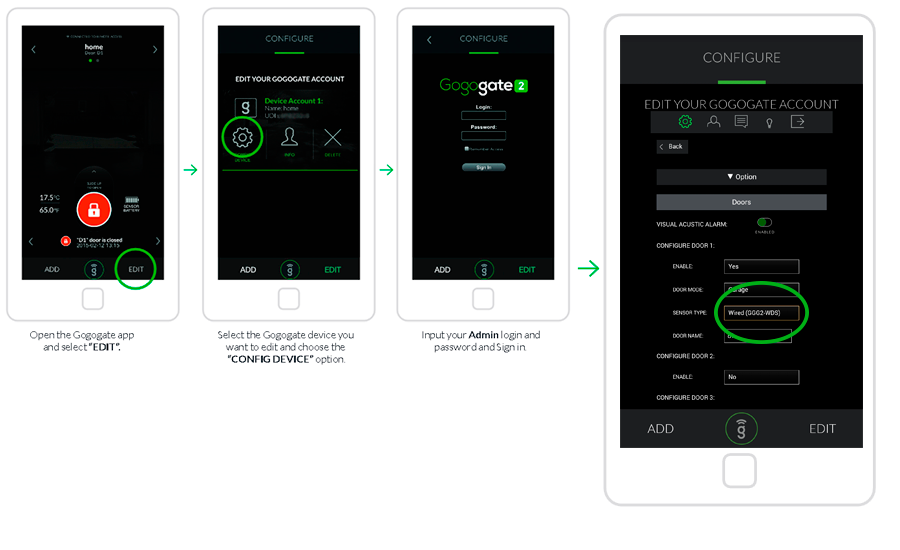
WDS-sensor
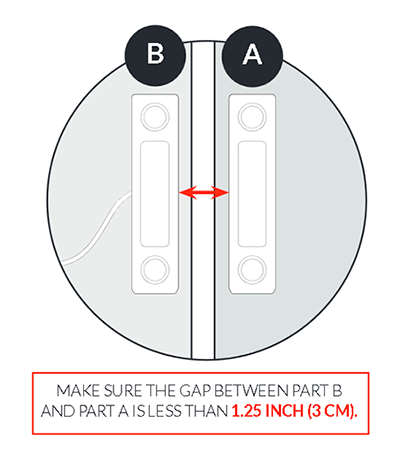
I vilken dörr är sensorn installerad?
Gogogate 2
WiFi-kompatibilitet
Gogogate 2 är endast kompatibel med Wi-Fi-nätverk på 2,4 GHz (802.11b / 802.11g / 802.11n).Se till att ditt nätverk stöder minst en av ovanstående standarder.
Wi-Fi-signalstyrka
Kontrollera styrkan på Wi-Fi-signalen på din smartphone i det område där Gogogate2 ska installeras.Är Wi-Fi-signalen stark ovanför 50%?
Wi-Fi-signalstyrka
Använd en Wi-Fi-repeater för att förstärka Wi-Fi-signalen inom det område där Gogogate2 ska installeras. Alternativt kan du koppla Gogogate2 till ditt befintliga nätverk med hjälp av en av våra kompatibla USB till Ethernet-adaptrar.För mer information, klicka på här.
Wi-Fi-nätverkets SSID och lösenord
Se till att SSID och lösenord för ditt Wi-Fi-nätverk anges korrekt under den första installationen. Observera att både SSID- och lösenordsfälten är skiftlägeskänsliga. (t.ex. "home1234" och "HOME1234" är inte samma sak).När enheten är programmerad, blinkar den blå lampan på USB Wi-Fi-antennen?
Kontakta oss
Din felkod är: E-W01Skicka ett e-postmeddelande med en förklaring av ditt ärende till: support@gogogate.com
Gratulationer
Din enhet är nu ansluten till ditt Wi-Fi-nätverk. Njut av din Gogogate 2.
Återställ enhet
Slå först på Gogogate 2-enheten och vänta tills du hör ett långt pip. En grön statuslampa ska börja blinka. Tryck sedan på återställningsknappen tills du hör två pip. Enheten kommer att starta om. Vänta tills du hör en lång ljudsignal och ser den gröna statuslampan blinka igen.Leta efter "GoGoGate"-nätverket med din smartphone. Är det tillgängligt nu?
Starta om enheten
Stäng av Gogogate2, vänta 10 sekunder och slå sedan på den. Vänta tills du hör ett långt pip och ser den gröna statuslampan blinka.Kan du hitta "GoGoGate"-nätverket nu?
Kontakta oss
Din felkod är: E-G01Skicka ett e-postmeddelande med en förklaring av ditt ärende till: support@gogogate.com
Gogogate 2 hittades inte
Dörren går inte att öppna
Vilken dörr går inte att öppna?
Anslutning dörr 1
Kontrollera din dörr 1-anslutning. Kontakterna från utgång 1 och 2 ska anslutas till dörr 1 tryckknapp eller motsvarande garageportsöppnare.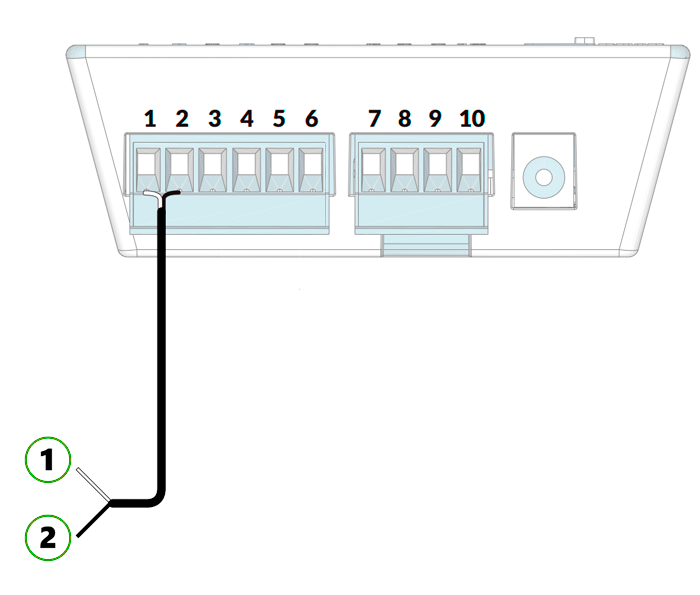
När du har kontrollerat anslutningen kan du försöka manövrera garageporten. Går den att öppna?
Anslutning dörr 2
Kontrollera anslutningen till dörr 2. Anslutningarna från utgång 3 och 4 ska anslutas till dörr 2:s tryckknapp eller motsvarande garageportsöppnare.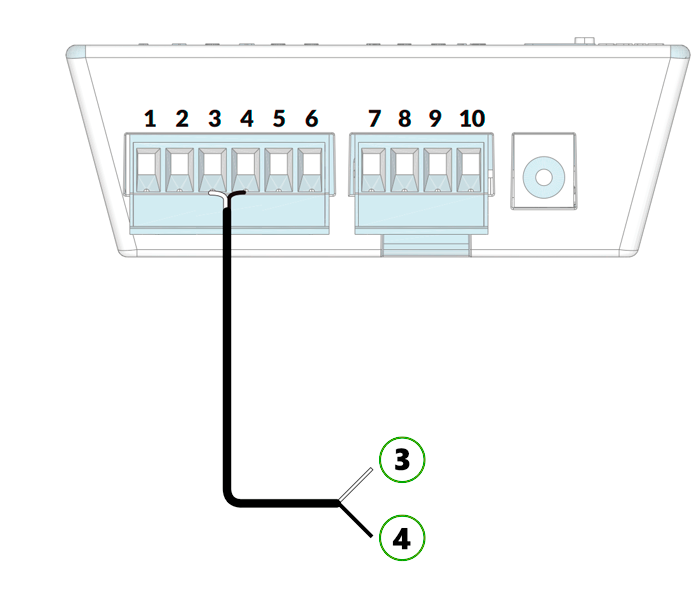
När du har kontrollerat anslutningen kan du försöka manövrera garageporten. Går den att öppna?
Anslutning dörr 3
Kontrollera anslutningen till dörr 3. Anslutningarna från utgång 5 och 6 ska anslutas till dörr 3:s tryckknapp eller motsvarande garageportsöppnare.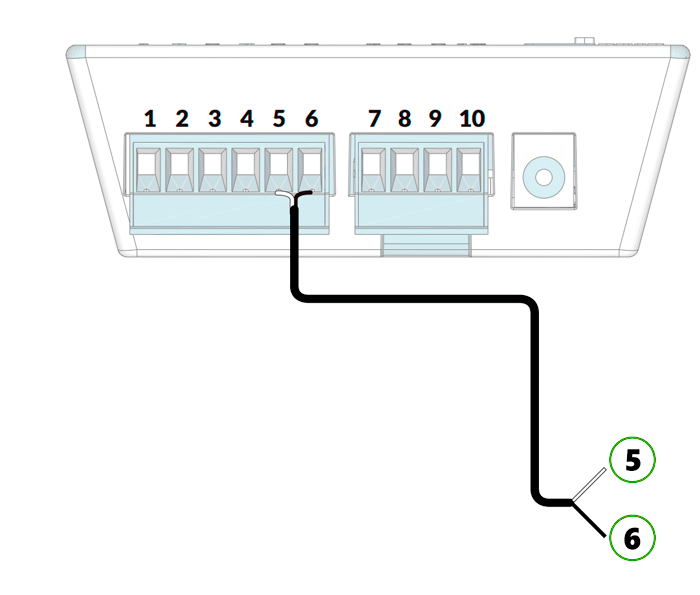
När du har kontrollerat anslutningen kan du försöka manövrera garageporten. Går den att öppna?
Din förfrågan skickades korrekt, vi kommer att svara så snart som möjligt. Tack så mycket, Gogogate Team